5 сервисов конвертировать HEIC в JPG онлайн
Многие пользователи сталкиваются на компьютере с различными графическими форматами, например, с файлами в формате HEIC (HEIF), который по умолчанию не поддерживается в Windows. Из-за этого часто необходимо перевести исходное изображение в другой более распространенный формат, поддерживаемый на любых типах устройств.
Например, вы можете использовать бесплатные веб-сайты для конвертации HEIC в JPG онлайн или выполнить преобразование между форматами на ПК с помощью программ, чтобы решить проблему с просмотром или дальнейшим использованием изображения.
Содержание:
- Как перевести HEIC в JPG на Aconvert
- Как поменять HEIC на JPG онлайн на Converter365
- Как HEIC перевести в JPEG онлайн на Convertio
- Как перевести формат HEIC в JPG онлайн на iLoveIMG
- Как конвертировать фото HEIC в JPG онлайн на AnyConv
- Выводы статьи
- Конвертирование HEIC в JPG онлайн (видео)
JPG (JPEG) — широко используемый формат файлов изображений с потерями качества. Этот формат использует популярный алгоритм сжатия изображений. Лучшее качество картинки в формате JPG значительно увеличивает размер файла.
Этот формат использует популярный алгоритм сжатия изображений. Лучшее качество картинки в формате JPG значительно увеличивает размер файла.
HEIC (HEIF) — формат файлов, в котором сохраняются фотографии, сделанные на iPhone или iPad. Это запатентованная Apple версия формата HEIF (High Efficiency Image File). Формат HEIC предлагает сжатие, которое значительно уменьшает размер, сохраняя при этом почти такое же качество.
Но просмотр этого формата на других устройствах затруднен из-за отсутствия поддержки HEIC по умолчанию. Поэтому имеет смысл изменить исходный формат на другой более популярный, например, JPG/JPEG.
Чтобы перевести графический файл в другой формат, вы можете использовать два способа:
- Конвертировать HEIC в JPEG онлайн.
- Преобразовать HEIC в JPG на компьютере.
В этом руководстве мы расскажем, как конвертировать HEIC в JPEG онлайн бесплатно с помощью нескольких сервисов в Интернете. Вы можете использовать эти веб-сайты без создания учетной записи. Вся работа по конвертации фото проходит на удаленном сервере, не затрагивая ресурсы вашего ПК.
Вся работа по конвертации фото проходит на удаленном сервере, не затрагивая ресурсы вашего ПК.
Преобразование из HEIC в JPEG онлайн проходит в несколько последовательных этапов:
- Вам нужно добавить файлы HEIC на сайт, имеющий встроенное веб-приложение, предназначенное для конвертации между этими форматами.
- Выберите JPG (JPEG) в качестве формата вывода.
- Запустите преобразование исходных фотографий в другой формат.
Имейте в виду, что каждый из представленных сервисов имеет свои особенности, а также ограничения. Ознакомьтесь с ними, если вы там будете преобразовывать формат HEIC в JPG онлайн.
Как перевести HEIC в JPG на Aconvert
Aconvert — веб-сайт для онлайн-конвертации файлов различных форматов. На сервисе имеется простой в использовании конвертер с приличным набором функций.
Наряду с локальной загрузкой файлов с ПК, Aconvert поддерживает импорт по любой общедоступной ссылке. Сервис может конвертировать несколько файлов одновременно, что позволит вам преобразовать HEIC в JPG онлайн в пакетном режиме.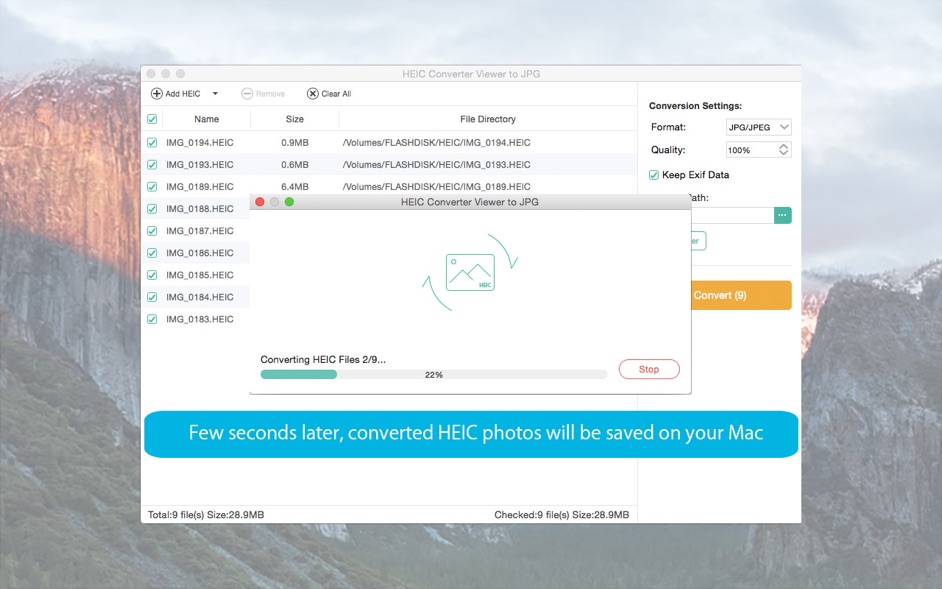 Если вам нужен выходной файл в некоторых конкретных размерах, вы также можете установить эти параметры до начала преобразования.
Если вам нужен выходной файл в некоторых конкретных размерах, вы также можете установить эти параметры до начала преобразования.
Рассмотрим, как конвертировать HEIC в JPG онлайн бесплатно с помощью Aconvert:
- Зайдите на веб-сайт Aconvert: https://www.aconvert.com/ru/image/.
- Затем загрузите файлы HEIC (до 10 файлов одновременно, но не более 200 МБ) с компьютера или по ссылке из Интернета. Нажмите соответственно на кнопки «FILE» или «URL».
- В списке «Целевой формат» выберите «JPG» в качестве формата вывода.
- Настройте дополнительные параметры в соответствии с вашими потребностями. Вы можете выбрать качество выходного изображения от 1 до 100, а также изменить размер изображения по ширине и высоте.
- Запустите преобразование нажатием на кнопку «Начало конверсии», чтобы выполнить перевод из HEIC в JPG онлайн.
- Когда конвертация HEIC в JPG онлайн завершится, в области «Результаты конверсий» появится выходной файл. После нажатия на кнопку «Save», его можно скачать на компьютер в виде обычного файла или в ZIP-архиве, сохранить в облачных хранилищах Google Диск и Dropbox, отправить ссылку на файл адресату, сразу удалить с сервиса, или получить QR-код.
 Если нажать на кнопку «View», то можно просмотреть преобразованное фото на сервисе Aconvert.
Если нажать на кнопку «View», то можно просмотреть преобразованное фото на сервисе Aconvert.
Особенности сервиса Aconvert:
- Бесплатная конвертация до 10 файлов HEIC в JPG за одно преобразование.
- Общий предельный размер файлов — 200 МБ на конверсию.
- Можно изменить размер и качество выходных файлов.
- Нет ограничений на количество конверсий, которые вы можете выполнить.
- Обработанные файлы хранятся на сервисе в течении суток.
Прочитайте также: Как открыть HEIC (HEIF) на компьютере — 7 способов
Как поменять HEIC на JPG онлайн на Converter365
Converter365 — бесплатный сервис, который может конвертировать различные файлы более 1000 форматов. В частности, здесь имеется конвертер HEIC в JPG онлайн.
Вы можете добавлять файлы HEIC из локального хранилища на компьютере или по URL-адресам из Интернета. Можно сразу добавить до 10 файлов и конвертировать их все одновременно. Но вы должны иметь в виду, что существует ограничение размера в 100 МБ на одну конверсию.
Выполните перевод HEIC в JPG онлайн бесплатно с помощью Converter365:
- Откройте этот конвертер в своем браузере, используя ссылку: https://www.converter365.com/image-converter.
- Нажмите кнопку «Add Files…» (Добавить файлы) или «Add From URL» (Добавить URL-адрес), или используйте механизм перетаскивания, чтобы загрузить на сервис файлы в формате HEIC.
- После этого выберите «JPG» или «JPEG» в качестве формата выходного файла, выбрав его в списке «Convert to:».
- Запустите преобразование нажав на «Start conversion».
- Загрузите преобразованные файлы JPG (JPEG) на компьютер. Доступна загрузка в виде ZIP-архива, копирование ссылки на файл, отправка в социальные сети или на печать.
Особенности использования Convert365:
- Обработка до 10 файлов общим размером до 100 МБ за одно преобразование.
- Ограничение размера одного файла до 100 МБ.
- Для незарегистрированных пользователей доступны 20 бесплатных конверсий в месяц.

- Преобразованные файлы удаляются через 24 часа, а исходные через 30 минут.
Прочитайте также: Как перевести HEIC в JPG на компьютере
Как HEIC перевести в JPEG онлайн на Convertio
Convertio — облачная платформа для конвертации файлов, поддерживающая тысячи форматов файлов. Здесь имеется онлайн конвертер HEIC в JPEG.
На сервисе можно конвертировать 2 файла одновременно, если общий размер файлов не превышает 100 МБ. Веб-сайт предлагает 10 бесплатных конвертаций в день.
Конвертация HEIC в JPG онлайн с помощью Convertio проходит следующим образом:
- Посетите сайт Convertio по ссылке: https://convertio.co/ru/heic-jpg/.
- Выберите «HEIC» исходным форматом, а «JPG» в качестве выходного формата.
- Нажмите на кнопку «Выберите файлы», перетащите файлы в специальную форму, добавьте файлы из облачных хранилищ Dropbox и Google Drive.
- Начните преобразование, нажав кнопку «Конвертировать».
- После завершения конвертации скачайте готовый файл на компьютер.

Особенности использования инструментов Convertio:
- Вы можете конвертировать до 2 файлов за одно преобразование.
- Поддержка облачного импорта с Google Диска и Dropbox.
- Имеется ограничение размера в 100 МБ одиночного файла или на общую конверсию.
- Можно преобразовать 10 файлов за 24 часа.
- Обработанные файлы хранятся на сервисе в течение 24 часов. Вы можете сразу удалить готовый файл в разделе «Мои файлы».
Как перевести формат HEIC в JPG онлайн на iLoveIMG
iLove IMG — онлайн инструменты для обработки изображений, предлагающие большой выбор средств для работы с файлами графических форматов. Наряду с другими возможностями, на этом ресурсе вы можете переформатировать HEIC в JPG онлайн.
Чтобы изменить формат HEIC в JPG онлайн, пройдите последовательные шаги:
- Откройте страницу сервиса iLoveIMG: https://www.iloveimg.com/ru/convert-to-jpg/heic-to-jpg.
- Загрузите файл HEIC на сервис с помощью кнопки «Выбрать изображение», перетаскиванием, или из облачных хранилищ Google Диск и Dropbox.

- Справа откроется область «Параметры конвертирования», где нужно нажать на «Преобразовать в JPG».
- Нажмите на кнопку «Загрузить преобразованные изображения» для скачивания на ПК, сохраните их в Google Drive и Dropbox, поделитесь ссылкой на скачивание или отсканируйте QR-код, удалите файл с сервиса немедленно.
Бесплатное использование iLove IMG имеет следующие особенности:
- Поддержка облачных хранилищ Dropbox и Google Drive.
- Групповая обработка до 30 файлов одновременно.
- Преобразование изображений общим размером до 200 МБ.
Как конвертировать фото HEIC в JPG онлайн на AnyConv
AnyConv — бесплатный конвертер, который поддерживает широкий спектр форматов файлов. На сервисе есть инструмент, с помощью которого вы можете перевести файл HEIC в JPG онлайн.
Чтобы конвертировать файл HEIC в JPG онлайн с помощью Any Conv, выполните следующее:
- Откройте конвертер по адресу: https://anyconv.
 com/ru/heic-konverter/.
com/ru/heic-konverter/. - Нажмите кнопку «Выбрать файл» или перетащите файл в формате HEIC с компьютера в специальную область.
- Установите выходной формат «JPG» или «JPEG», а затем запустите преобразование с помощью кнопки «Конвертировать».
- После завершения процесса обработки, когда файл HEIC преобразован в JPG онлайн, нажмите кнопку «Скачать», чтобы сохранить файл готовый файл на своем устройстве.
Особенности использования AnyConv:
- Вы можете конвертировать только один файл за раз.
- Размер файла может достигать 100 МБ.
- Все файлы автоматически удаляются через 1 час после завершения преобразования.
Выводы статьи
Фотографии в формате HEIC, созданные на устройствах Apple, по умолчанию не поддерживаются в операционной системе Windows, и поэтому пользователи желают преобразовать свои фото в формат JPG/JPEG. Выполнить эту задачу можно на компьютере или с помощью веб-приложения. Используя конвертеры в Интернете, вы можете переделать HEIC в JPG онлайн. Выходной графический файл в формате JPG можно сохранить на ПК или в облачном хранилище.
Выходной графический файл в формате JPG можно сохранить на ПК или в облачном хранилище.
Конвертирование HEIC в JPG онлайн (видео)
Нажимая на кнопку, я даю согласие на обработку персональных данных и принимаю политику конфиденциальности
Может ли Google Photos конвертировать HEIC в JPG?
Google Photos поддерживает все устройства, включая Android и iPhone. Если у вас есть iPhone, вы знаете, что HEIC является основным форматом для всех сохраненных фотографий. Поскольку этот формат используется только устройствами Apple, вы не сможете открыть эти фотографии на ПК или устройствах Android, если не конвертируете их в JPG.
Теперь вы можете открыть изображение с помощью любого программного обеспечения, и оно останется в формате JPG. Однако есть одно заметное отличие. Изображение HEIC, загруженное вами в формате JPG, не имеет того же разрешения, что и оригинал. Это происходит потому, что вы загрузили только предварительное изображение, а не весь исходный файл.
Это происходит потому, что вы загрузили только предварительное изображение, а не весь исходный файл.
Вы можете изменить размер файла перед загрузкой, чтобы получить лучшее разрешение. Вот как это сделать:
- Откройте предварительный просмотр изображения HEIC в Google Фото и нажмите и удерживайте клавишу Ctrl, одновременно нажимая клавишу +.
- Предварительно просматриваемое изображение станет больше.
- Щелкните правой кнопкой мыши на увеличенном изображении, когда вы довольны его размером, и выберите «Сохранить изображение как…», чтобы сохранить его в виде файла JPG.
- Ваше изображение HEIC будет конвертировано и загружено в виде файла JPG с исходным разрешением.
Загрузите фотографии HEIC в формате JPG с помощью конвертера AnyGet HEIC
Некоторые фотографии HEIC могут быть слишком большими для увеличения и загрузки в правильном разрешении. Если это так, вы можете использовать онлайн-конвертер. Он сохранит исходный размер фотографии, независимо от ее размера.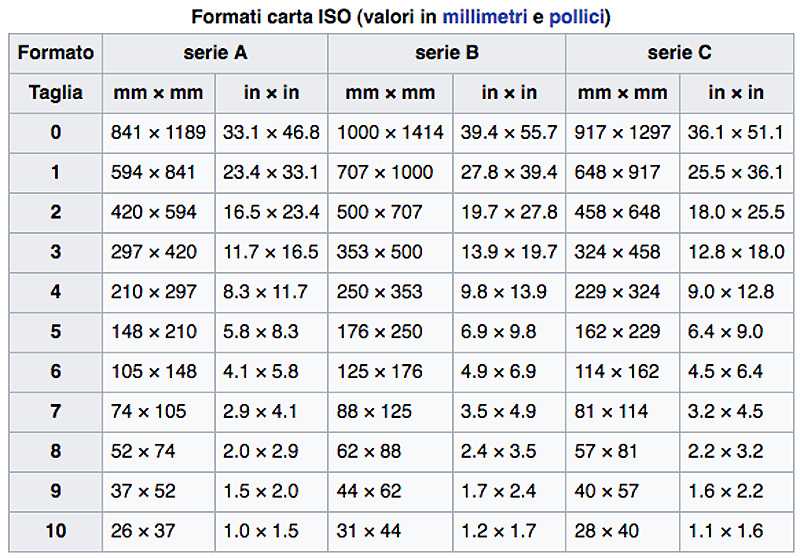
Программы для Windows, мобильные приложения, игры — ВСЁ БЕСПЛАТНО, в нашем закрытом телеграмм канале — Подписывайтесь:)
AnyGet HEIC Converter является бесплатным, и он конвертирует файлы HEIC в JPG с помощью нескольких кликов. После загрузки файлов JPG вы можете повторно загрузить их в свою учетную запись Google Photos и выбрать разрешение на платформе. Процесс прост и занимает всего несколько секунд. Вот что вам нужно сделать:
- Откройте Google Photos, войдите в систему и найдите фотографии HEIC, которые вы хотите загрузить.
- Нажмите на значок из трех точек в окне предварительного просмотра и выберите «Загрузить», чтобы вытащить фотографию на компьютер.
- Откройте другую вкладку в браузере и перейдите на веб-сайт AnyGet HEIC Converter. Нажмите на синюю кнопку с надписью «Нажмите, чтобы выбрать» в центре экрана.
« - Найдите загруженный вами файл HEIC и загрузите его на веб-сайт конвертера. Вы также можете перетащить нужные фотографии из папки в указанную область.

- Выберите, хотите ли вы сохранить исходные данные изображения, отметив «Сохранить данные EXIF».
- Выберите Качество изображения и выберите разрешение вашего файла JPG.
- Загрузите преобразованную фотографию JPG на свой компьютер.
- Затем вы можете переключить вкладки обратно в Google Фото и повторно загрузить преобразованную фотографию в формате JPG. Нажмите «Загрузить», а затем «Компьютер», чтобы добавить преобразованные файлы в Google Фото. Теперь вы получите то же изображение, но в формате JPG, которое можно открыть на всех устройствах.
Сделайте свои фотографии HEIC доступными с любого устройства
Если ваш iPhone подключен к Google Фото, все ваши фотографии будут автоматически сохранены на платформе. Вы можете конвертировать ваши любимые фотографии HEIC с помощью AnyGet HEIC Converter за считанные секунды, а затем повторно загружать их в виде файлов JPG. Таким образом, вы сможете получить доступ к фотографиям на любом устройстве без потери качества.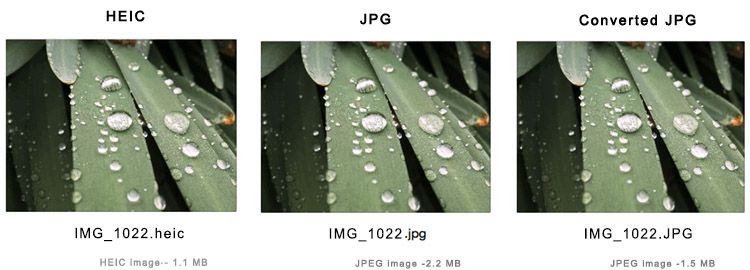
Как вы конвертируете файлы HEIC в JPG? Используете ли вы другой конвертер, или вы предпочитаете собственный вариант в Google Фото? Расскажите нам больше в разделе комментариев ниже.
Программы для Windows, мобильные приложения, игры — ВСЁ БЕСПЛАТНО, в нашем закрытом телеграмм канале — Подписывайтесь:)
Похожие записи
Как преобразовать HEIC в JPG
Фотографам приходится иметь дело с различными типами изображений, и время от времени появляются новые форматы файлов, обычно предлагающие преимущества, которые, хотя и полезны, могут быть не сразу очевидны. Это может привести к разочарованию и потере часов, когда вы просто пытаетесь завершить проект. Это особенно верно, когда новая камера или устройство сохраняет изображения, которые нельзя открыть или отредактировать в обычном рабочем процессе.
После того, как Apple выпустила iOS 11 в сентябре 2017 года, формат файлов фотографий по умолчанию на iPhone и iPad был изменен с вездесущего JPG на формат файла, известный как HEIC. Apple была первым крупным производителем, представившим HEIC, и это вызвало некоторые волнения, которые ощущаются до сих пор.
Apple была первым крупным производителем, представившим HEIC, и это вызвало некоторые волнения, которые ощущаются до сих пор.
Несмотря на то, что HEIC обеспечивает значительную экономию дискового пространства, работа с файлами может быть сложной. Хорошей новостью является то, что файлы HEIC можно легко преобразовать в JPG для просмотра и редактирования в ваших любимых приложениях.
Вот руководство, которое поможет разобраться во всем этом, а также информация, которая может предотвратить возникновение постоянной проблемы, а также ресурсы для преобразования HEIC в JPEG для немедленного решения проблемы обработки папки, полной фотографий HEIC, которые нельзя использовать.
Содержание
Что такое формат HEIC?
HEIC — это аббревиатура от High-Efficiency Image Container. В качестве «контейнерного» формата он может содержать одно изображение или последовательность изображений, аналогично тому, как GIF может быть неподвижным изображением или анимацией. Apple поддерживает захват и редактирование фотографий в формате HEIC, как и многие другие производители смартфонов и камер, включая Samsung, Canon и Sony.
Apple поддерживает захват и редактирование фотографий в формате HEIC, как и многие другие производители смартфонов и камер, включая Samsung, Canon и Sony.
Формат изображения называется High Efficiency Image File Format (HEIF) и основан на High Efficiency Video Coding (HEVC). HEVC также известен как H.265 или MPEG-H Part 2. Все эти аббревиатуры звучат запутанно, но единственное, что нужно знать конечному пользователю, — это тип файла. Если расширение файла HEIC или HEIF, это высокоэффективное изображение. Если это HEVC, это высокоэффективный видеофайл.
Хотя HEIC по-прежнему является сжатым форматом изображения, он хранит 10 бит данных для каждого пикселя, и результаты, как правило, намного лучше, чем у старых форматов с потерями.
Что такое формат JPEG?
JPEG — это гораздо более старый и более распространенный формат изображений, который в значительной степени отвечает за многие изображения, которые можно увидеть в Интернете и социальных сетях. Хотя это уже не самый эффективный способ хранения фотографий, это был революционный прогресс в качестве изображения для раннего Интернета, и поэтому он работает практически везде.![]()
JPEG — это аббревиатура от Joint Photographic Experts Group, ставшая стандартом в результате обсуждений в одноименном комитете. Как и многие форматы изображений, существует несколько вариаций, и JPEG с годами стал более эффективным, но не может сравниться по качеству с более новыми форматами.
JPEG сжимает как яркость, так и цвет, создавая блоки, которые иногда видны как артефакты, а также размытие в некоторых частях фотографии. Доступны несколько параметров качества изображения, чтобы уменьшить эту проблему, но компромиссом является больший размер файла. При поиске абсолютного наилучшего качества необходим другой формат файла.
Какой формат лучше, HEIC или JPEG?
HEIC — это более новая система, а с учетом технологий более новое часто означает лучшее. В данном случае это верно. HEIC может дополнительно сжимать данные, уменьшая влияние на исходное качество изображения. Размер файла уменьшен почти вдвое, и общепризнано, что изображение, сжатое как файл HEIC, будет ближе к исходной несжатой фотографии, чем сжатый файл JPEG того же размера.
В любом случае HEIC выигрывает с точки зрения качества изображения и эффективности. В то время как HEIC хранит 10 бит информации о цвете и яркости на пиксель, JPEG может обрабатывать только 8 бит.
Сравнение качества изображения JPEG и HEIC, когда исходная фотография сжимается до файлов одинакового размера. Обратите внимание на более высокое качество изображения деталей улиц и зданий на фотографии HEIC. Фотография сделана Skubasteve834 под лицензией GNU FDL.Однако есть и другие соображения, поэтому и HEIC, и JPEG часто предлагаются в аппаратных решениях. Единственный реальный недостаток HEIC заключается в том, что он новее и, следовательно, имеет меньшую поддержку программного обеспечения. Это означает, что могут быть случаи, когда файл изображения HEIC необходимо преобразовать в JPEG, чтобы использовать его повсеместно.
Где я могу использовать HEIC?
Изображения HEIC можно использовать во всей линейке продуктов Apple, включая компьютеры iPhone, iPad, Apple Watch, Mac и MacBook.
Windows не поддерживает HEIC, но его можно добавить с помощью бесплатной загрузки Microsoft HEIF Image Extensions для Windows 10 или более поздней версии. Пакет HEVC Video Extensions также должен быть установлен, так как он используется для кодирования и декодирования изображений HEIC. Microsoft взимает 99 центов за это программное обеспечение. После установки Windows сможет читать и записывать файлы изображений, закодированные в формате HEIF и с расширениями файлов HEIC и HEIF.
В Linux для обеспечения совместимости можно установить библиотеку HEIF (libheif).
Телефоны и планшеты под управлением Android 10 или более поздней версии также поддерживают HEIC. Хотя большинство операционных систем совместимы с высокоэффективными изображениями или могут быть легко обновлены для поддержки этого формата, проблема может возникнуть при попытке загрузить фотографию в формате HEIC в социальные сети или открыть ее в приложении, несовместимом с этим изображением. тип.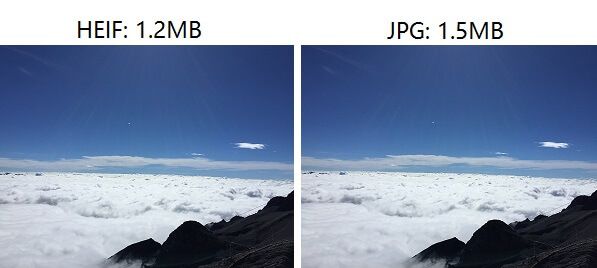
Разве iPhone не выполняет автоматическое преобразование в JPEG?
В некоторых случаях iPhone при необходимости автоматически конвертирует фотографии HEIC в формат JPEG. Поскольку HEIC более эффективен, имеет смысл использовать этот формат на смартфоне с ограниченным объемом памяти и в iCloud, где хранение больших файлов обходится дороже.
Когда iOS распознает, что фотографии будут использоваться в другом месте, она преобразует их перед передачей. В частности, использование AirDrop, Messages или Apple Mail может инициировать преобразование в JPEG, в зависимости от того, поддерживает ли принимающее устройство более новый формат мультимедиа.
Как преобразовать HEIC в JPEG на Mac, Windows и Linux
Если большая библиотека фотографий в формате HEIC была перенесена в несовместимую систему или если операционная система может прочитать файл, но приложение или веб-сайт не могут, единственный Решение состоит в том, чтобы преобразовать их все в гораздо более совместимый формат JPEG, несмотря на увеличение размера файла. Существуют, вероятно, сотни способов добиться этого, но некоторые из них выделяются тем, что имеют наименьшую стоимость и являются наиболее удобными.
Существуют, вероятно, сотни способов добиться этого, но некоторые из них выделяются тем, что имеют наименьшую стоимость и являются наиболее удобными.
Mac
Поскольку Apple принимает HEIC в качестве стандарта, использование компьютера Mac значительно упрощает этот процесс. Отдельные фотографии можно открыть в приложении Preview и сохранить в виде файла JPEG. После открытия фотографии HEIC просто выберите File>Export , выберите JPEG в опции Формат и нажмите Сохранить .
Начиная с macOS Monterey, вы также можете щелкнуть правой кнопкой мыши файл HEIC и перейти к Быстрые действия > Преобразовать изображение . В появившемся окне убедитесь, что JPEG выбран в качестве формата , а затем нажмите Convert to JPEG .
Параметр «Преобразовать изображение» после щелчка правой кнопкой мыши файла HEIC в macOS Monterey.Windows
Если в Windows установлены расширения изображений HEIF, приложение «Фотографии» можно использовать для сохранения изображений HEIC в формате JPEG.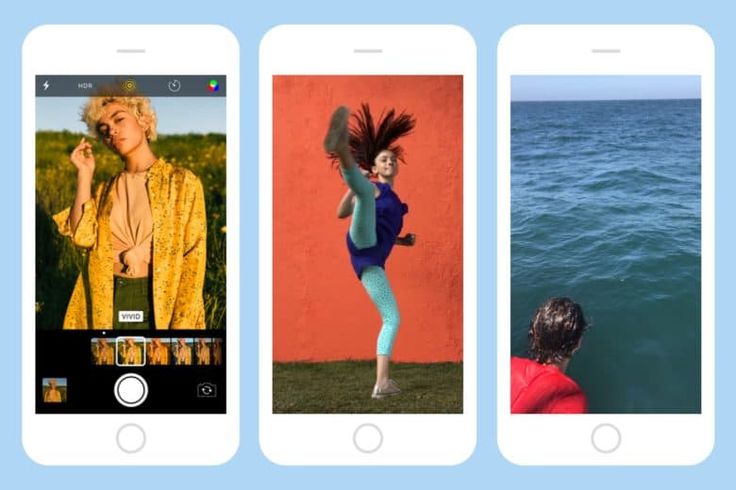
Эти решения недороги и просты при работе с небольшим количеством фотографий, но не идеально подходят, если необходимо преобразовать десятки изображений, поскольку их все нужно сначала открыть. Вместо этого лучше всего установить утилиту, которая может пакетно обрабатывать папку, полную фотографий, без постоянных усилий со стороны пользователя.
В качестве более надежного решения сложно ошибиться с бесплатным конвертером HEIC от iMazing. Приложение доступно для Windows и Mac и обеспечивает очень простой и понятный метод преобразования большого количества файлов из формата HEIC в формат JPEG с минимальными трудностями.
Скриншоты бесплатного приложения iMazing HEIC Converter. Процесс довольно прост благодаря интерфейсу перетаскивания для предоставления списка файлов HEIC, ползунку для настройки качества изображения по умолчанию 95 и кнопке «Преобразовать», которая открывает средство выбора файлов для выбора места сохранения преобразованных изображений. . Там нет рекламы или абонентской платы, поэтому, если это решит проблему, не ищите дальше.
Там нет рекламы или абонентской платы, поэтому, если это решит проблему, не ищите дальше.
Linux
Для пользователей Linux утилита heif-convert позволяет выполнять пакетное преобразование с терминала, как описано в UbuntuHandbook . Чтобы установить его, откройте терминал и выполните команду: sudo apt install libheif-examples .
Как изменить формат изображения вашего iPhone с HEIC на JPEG
Если заранее известно, что формат изображения JPEG будет необходим, и совместимость важнее для вас, чем объем памяти, самое простое решение — просто сказать iPhone использовать этот формат при сохранении фотографии. Это довольно просто сделать в приложении «Настройки», прокрутив вниз, коснувшись вкладки «Камера», затем «Форматы» и выбрав Наиболее совместимый , а не Высокоэффективный .
После этого все фотографии будут захвачены в формате JPEG, кроме изображений RAW или ProRAW. Живые фотографии будут выглядеть так же на iPhone, однако новый формат становится очевидным после переноса на другое устройство.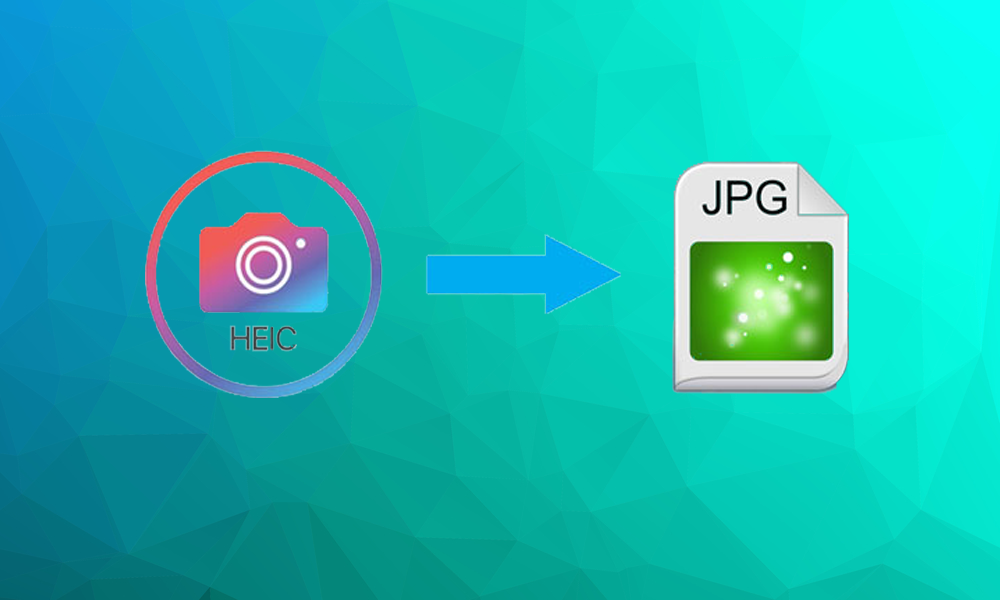 iPhone отправит папку, содержащую файл JPEG и видеофайл H.264 (движущаяся часть LivePhoto) в контейнере Apple MOV. Live Photo, RAW и ProRAW можно отключить в приложении «Камера», если нужен только JPEG.
iPhone отправит папку, содержащую файл JPEG и видеофайл H.264 (движущаяся часть LivePhoto) в контейнере Apple MOV. Live Photo, RAW и ProRAW можно отключить в приложении «Камера», если нужен только JPEG.
Заключение
HEIC иногда может показаться проблемным форматом, однако он обеспечивает значительные преимущества по сравнению с JPEG. Качество изображения улучшается с меньшим количеством артефактов даже после редактирования. Размер файла также уменьшен, что немаловажно при хранении большого количества фотографий.
Первоначальной целью JPEG было более эффективное сохранение изображений, чтобы упростить их хранение и обмен в Интернете. Теперь HEIC здесь, чтобы еще больше повысить эту эффективность, и, поскольку Apple отстаивает этот формат, а другие крупные игроки также предлагают поддержку, потребность в работе с HEIC, вероятно, сохранится в течение многих лет.
Хорошей новостью является то, что поддержку операционной системы обеспечить относительно легко, а инструменты преобразования бесплатны.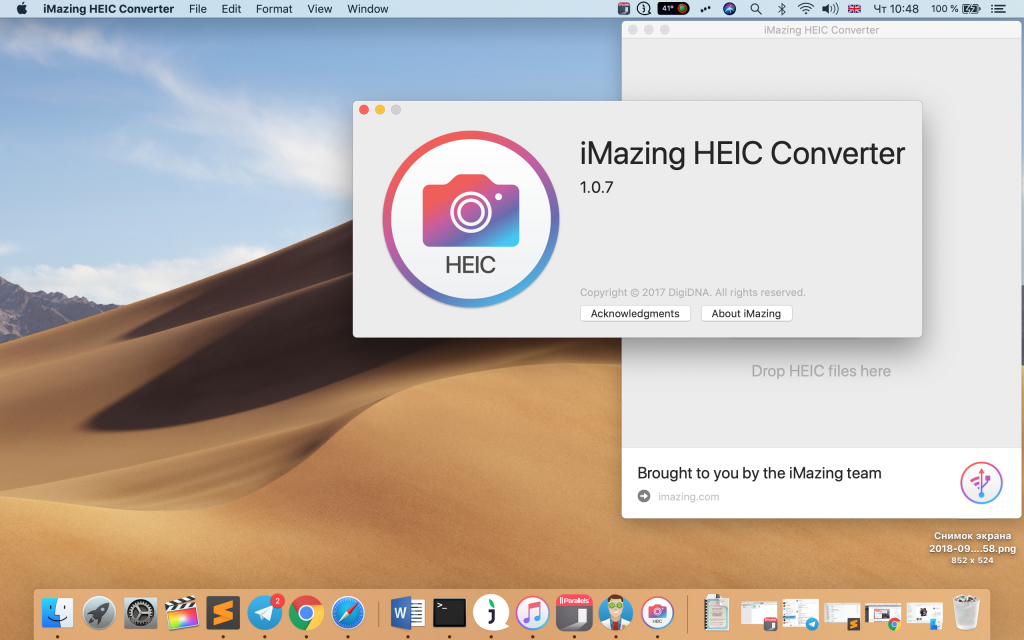 Можно даже выбрать, какой формат будет сохранен на iPhone, чтобы вообще избежать этой проблемы. В конце концов, лучше всего принять изменение и сделать HEIC приемлемой частью рабочего процесса.
Можно даже выбрать, какой формат будет сохранен на iPhone, чтобы вообще избежать этой проблемы. В конце концов, лучше всего принять изменение и сделать HEIC приемлемой частью рабочего процесса.
Как конвертировать фотографии iPhone HEIC в JPEG Триша Госс
Опубликовано 18 апреля 2022 г., 06:25
и последнее обновление 18.04.2022 05:26:23-04
С помощью камеры iPhone вы можете делать фантастические фотографии высокого качества. Но если вы не знаете, как конвертировать HEIC в JPEG, вам будет сложно использовать эти фотографии во многих приложениях, веб-сайтах и сервисах.
Файл HEIC — это изображение, снятое в формате HEIF (High-Efficiency Image File), собственном формате файлов изображений Apple с момента выпуска iPhone 11 в 2017 году. HEIC превосходит JPEG по многим параметрам. Например, его передовые методы сжатия позволяют создавать изображения более высокого качества в файлах меньшего размера, чем файлы JPEG.
Однако HEIC имеет ограниченную межплатформенную совместимость.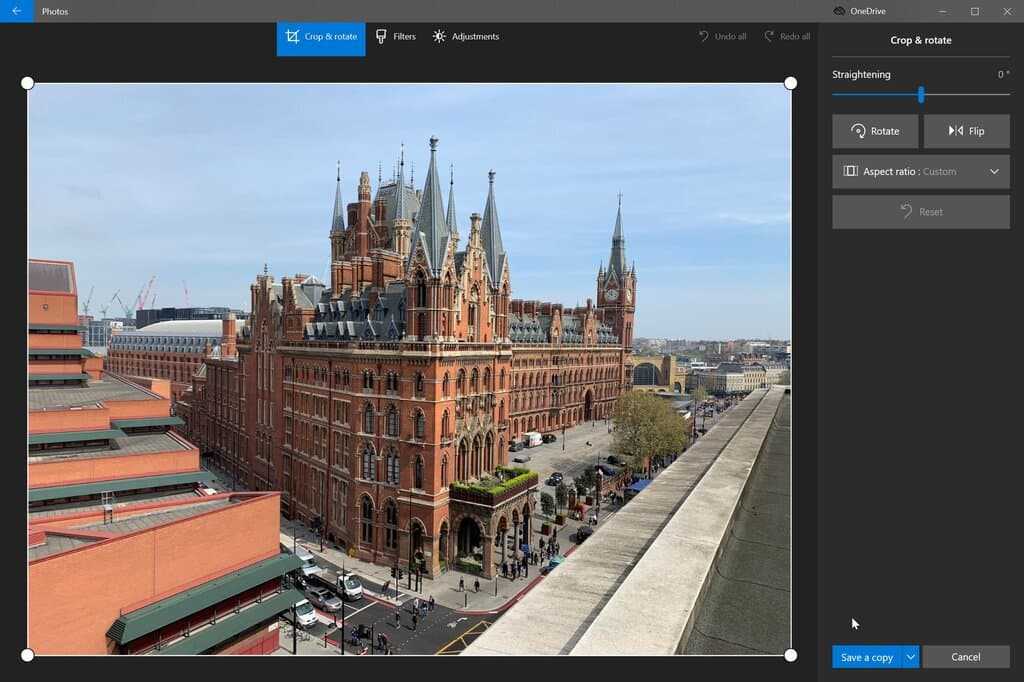
Как конвертировать HEIC в JPEG на iPhone
Самый быстрый и простой способ конвертировать HEIC в JPEG — прямо с телефона. Вам не нужно ничего скачивать или беспокоиться об использовании стороннего приложения.
Просто скопируйте фотографии и вставьте их в приложение «Файлы» на iPhone, и ваше устройство автоматически преобразует HEIC в JPEG.
Для этого откройте приложение Photos и выберите изображения, которые хотите преобразовать. Нажмите Поделиться и выберите Копировать фото , чтобы скопировать изображения в буфер обмена.
Adobe Затем откройте приложение Files . Перетащите вниз от центра экрана и коснитесь Новая папка . Затем нажмите и удерживайте пустое место в папке и выберите Вставить .
Ваши фотографии появятся в папке, но теперь они будут в формате JPEG. Вы можете поделиться ими прямо из этой папки или переместить их обратно в Фото, выбрав Поделиться > Сохранить изображение .
Как конвертировать HEIC в JPEG на Mac
Если вы предпочитаете конвертировать фотографии iPhone на Mac, вы можете получить к ним доступ из iCloud или импортировать их с помощью USB-кабеля. Если у вас есть изображения на вашем компьютере, самый простой способ конвертировать HEIC в JPEG — использовать приложение Preview.
Adobe- Выберите одну или несколько фотографий, которые вы хотите преобразовать. Выберите Файл , укажите Открыть с помощью , а затем выберите Предварительный просмотр .
- Или, чтобы открыть фотографии в iCloud Drive, нажмите iCloud Drive на боковой панели Finder, а затем дважды щелкните фотографию, чтобы открыть ее.

- Перейдите к Файл и выберите Экспорт .
- Затем перейдите в меню Формат и выберите JPG в качестве нового формата файла для выбранных фотографий.
- Наконец, нажмите Сохранить , чтобы преобразовать и сохранить изображения.
Как конвертировать HEIC в JPEG на ПК
Другой вариант — перенести фотографии с iPhone на компьютер с Windows и преобразовать их из формата HEIC в JPEG.
Соедините телефон и ПК кабелем USB. Затем на компьютере перейдите к Пуск > Фотографии , чтобы открыть приложение «Фотографии». Наконец, выберите Импорт > С устройства USB и следуйте инструкциям на экране, чтобы импортировать изображения.
После того, как фотографии будут сохранены на вашем компьютере, вы можете преобразовать их с помощью приложения «Фотографии». Щелкните правой кнопкой мыши изображение и выберите Открыть с помощью > Фото .

 Если нажать на кнопку «View», то можно просмотреть преобразованное фото на сервисе Aconvert.
Если нажать на кнопку «View», то можно просмотреть преобразованное фото на сервисе Aconvert.
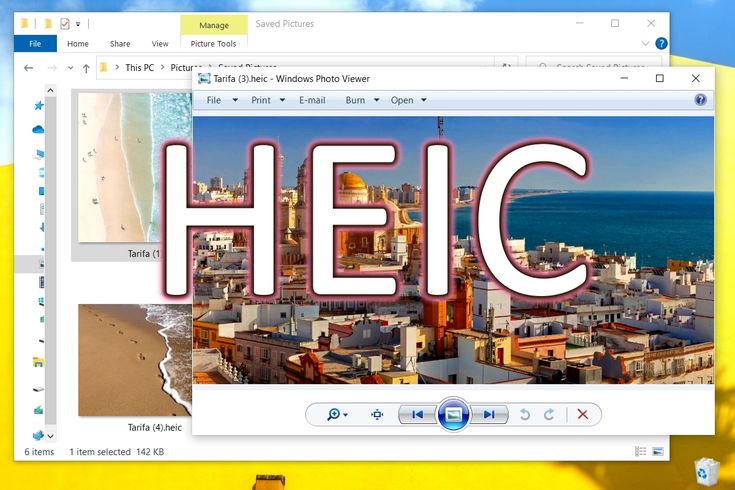
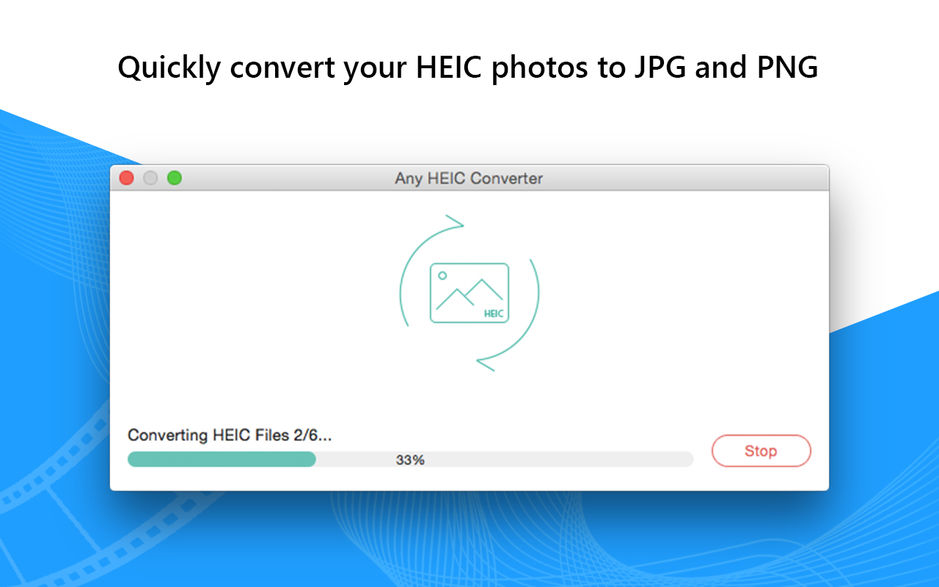
 com/ru/heic-konverter/.
com/ru/heic-konverter/.
